Jumeler votre Apple Watch avec un nouvel iPhone
Prêt à utiliser un nouvel iPhone? Apprenez comment transférer les données de votre Apple Watch de votre ancien iPhone à votre nouvel appareil.
Voici ce dont vous avez besoin
Votre compte Apple et votre mot de passe (afin que vous puissiez désactiver le verrouilage d’activation)
Votre ancien et votre nouvel iPhone doivent tous les deux être connectés au Wi-Fi
Votre Apple Watch et votre iPhone doivent tous les deux être chargés à au moins 50 %
Le code d’accès de votre Apple Watch (obtenez de l’aide si vous avez oublié votre code d’accès)
Si vous ne disposez pas de votre ancien iPhone, la procédure est différente. Choisissez une option ci-dessous.
Vous disposez de votre ancien iPhone
Vous ne disposez pas de votre ancien iPhone
Vous disposez de votre ancien iPhone
Suivez cette procédure pour sauvegarder les données de votre Apple Watch avant de la jumeler avec votre nouvel iPhone.
Mettre à jour votre ancien iPhone
Avant de jumeler votre Apple Watch à un nouvel iPhone, mettez à jour votre ancien iPhone vers la dernière version disponible d’iOS*. Vous devriez également mettre à jour votre Apple Watch. Les mises à jour peuvent prendre de quelques minutes à une heure. Il peut être préférable d’effectuer la mise à jour pendant la nuit ou d’attendre que vous ayez le temps de le faire. Assurez-vous également que les deux appareils sont chargés.
* Il se peut que la version logicielle actuelle de votre iPhone soit à jour et qu’une mise à jour soit néanmoins disponible. Par exemple, même si votre iPhone utilise la version la plus récente d’iOS 17, une option de mise à jour vers iOS 18 pourrait s’afficher.
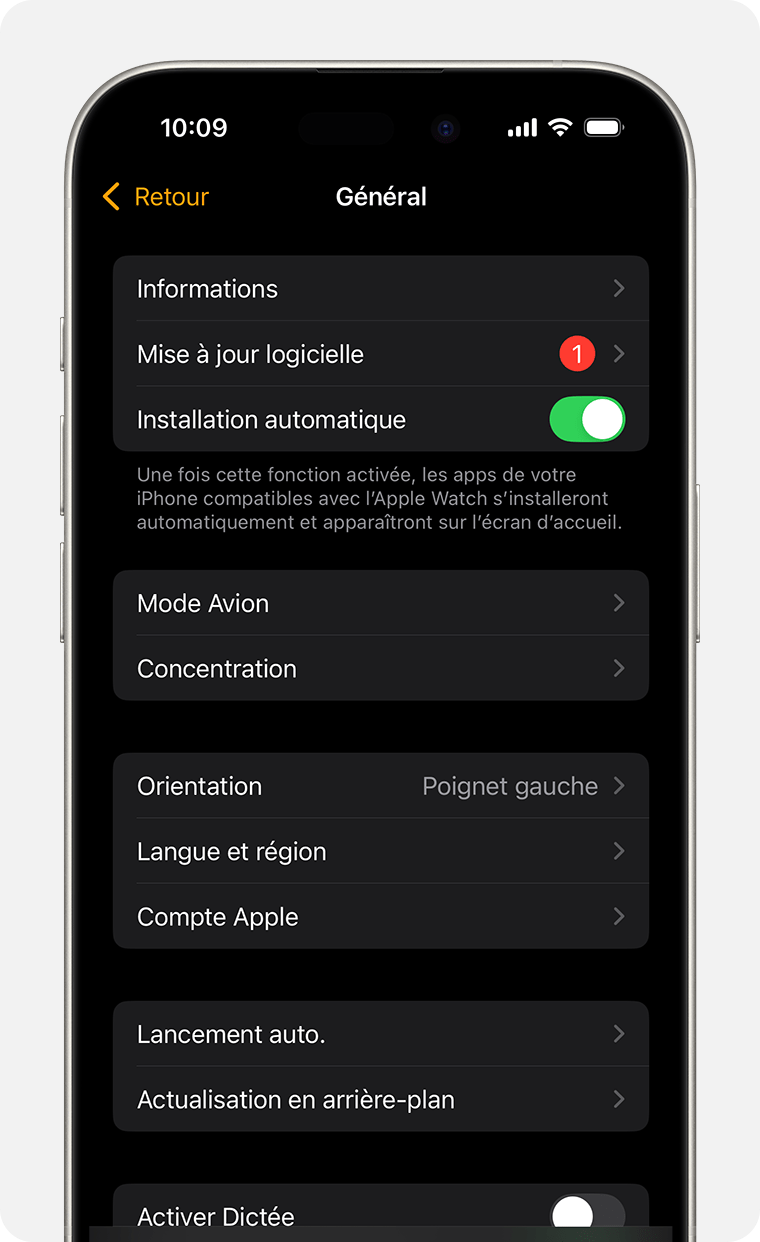
Vérifier vos réglages pour les apps Santé et Activité
Si vous sauvegardez vos données à l’aide d’iCloud, accédez à Réglages > [votre nom] > iCloud > et assurez-vous que l’option Santé est activée.
Si vous sauvegardez vos données à l’aide de votre ordinateur, chiffrez votre sauvegarde pour enregistrer les données des apps Santé et Activité.
iCloud ne stocke pas vos données de partage d’Activité.
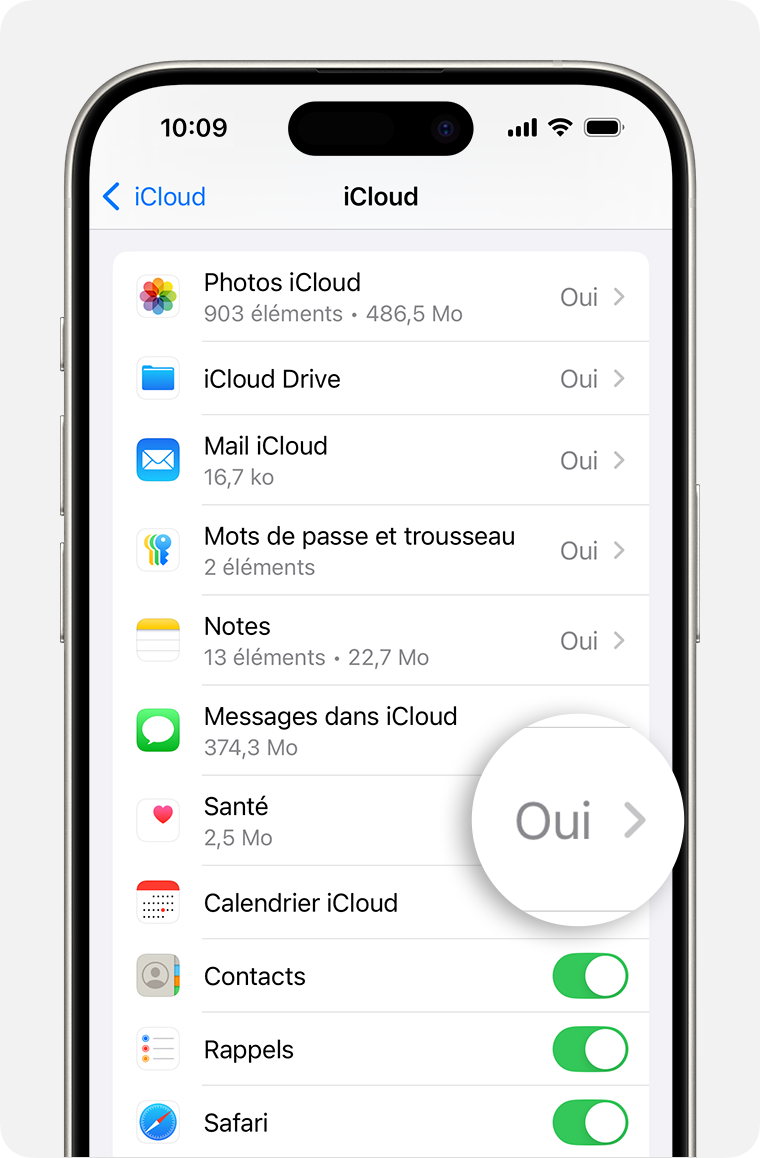
Sauvegarder les données de votre ancien iPhone
Suivez ces instructions pour sauvegarder les données de votre ancien iPhone dans iCloud ou sur votre ordinateur. Votre iPhone sauvegarde également les données de votre Apple Watch. Découvrez ce qui est sauvegardé.
Configurer votre nouvel iPhone
Configurer votre nouvel iPhone. Lorsqu’il vous est demandé de sélectionner une sauvegarde iCloud ou iTunes, choisissez la sauvegarde la plus récente pour restaurer les données de votre ancien appareil sur votre nouvel appareil. Assurez-vous que votre iPhone et votre Apple Watch sont à jour, sinon vous ne verrez peut-être pas votre sauvegarde dans la liste.
Si votre iPhone vous demande si vous souhaitez utiliser votre Apple Watch, assurez-vous que votre montre est déverrouillée et qu’elle se trouve sur votre poignet, puis touchez Continuer. Si l’appareil ne vous le demande pas, vous pourrez quand même configurer votre Apple Watch manuellement à la prochaine étape. Obtenez de l’aide si votre iPhone ne vous demande pas si vous souhaitez utiliser votre Apple Watch.
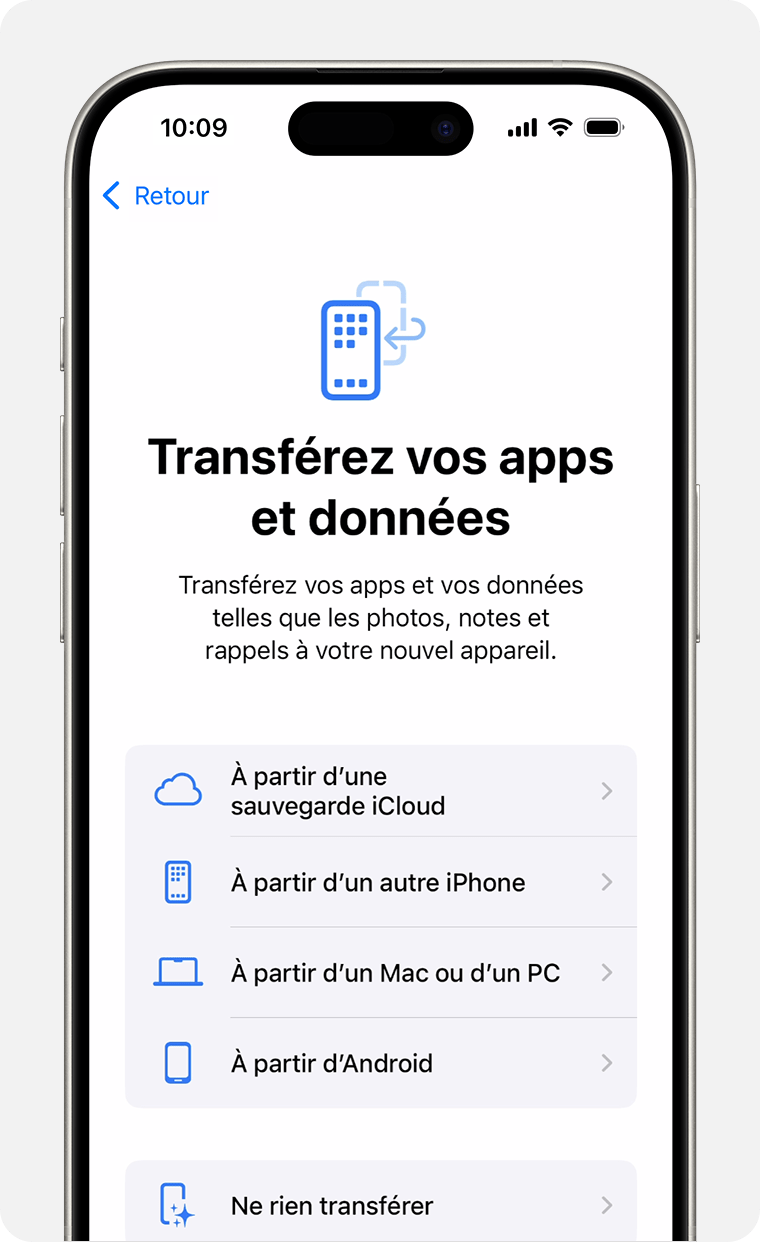
Ouvrez l’app Apple Watch sur votre nouvel iPhone.
Gardez votre Apple Watch déverrouillée et sur votre poignet avec votre iPhone à proximité. Lancez l’app Apple Watch sur votre iPhone.
Si votre iPhone vous demande de confirmer que vous souhaitez utiliser votre montre, suivez les étapes qui s’affichent à l’écran pour terminer la configuration.
Si votre iPhone vous demande de démarrer le jumelage, désactivez le jumelage de votre Apple Watch pour pouvoir la configurer.
Une fois la configuration terminée, vous pourrez utiliser votre Apple Watch avec votre nouvel iPhone.
Besoin d’aide supplémentaire?
Suivez les étapes ci-dessous en fonction de votre situation.
Vous ne disposez pas de votre ancien iPhone ou vous avez effacé ses données
Il est possible que votre Apple Watch soit toujours jumelée avec votre ancien iPhone. Suivez la procédure ci-dessous pour désactiver le jumelage :
Configurez votre nouvel iPhone et connectez-vous à iCloud. Si vous avez déjà effectué la configuration et que vous êtes déjà connecté, sautez cette étape.
Ouvrez l’app Apple Watch sur votre nouvel iPhone, puis jumelez votre montre avec votre nouvel iPhone.
Essayez d’effectuer une restauration à partir d’une sauvegarde. Assurez-vous que votre iPhone et votre Apple Watch sont à jour, sinon vous ne verrez peut-être pas votre sauvegarde dans la liste. Les données provenant des apps Activité et Entraînements ou les réglages ayant été modifiés depuis la dernière sauvegarde seront perdus. Si vous utilisez iCloud sous iOS 11 ou une version ultérieure, les données des apps Santé et Activité sont stockées dans iCloud et sont automatiquement mises à jour sur les appareils sur lesquels vous êtes connecté avec le même compte Apple.
Si vous êtes invité à procéder à une restauration à partir d’une sauvegarde des données de votre montre, sélectionnez la plus récente.
Si vous n’avez pas de sauvegarde, vous devez configurer votre Apple Watch en tant que nouvel appareil.
Suivez les étapes affichées à l’écran pour terminer la configuration.
Commencez à utiliser votre Apple Watch avec votre nouvel iPhone. Quelques jours peuvent être nécessaires avant que toutes vos données iCloud s’affichent.
iCloud ne stocke pas vos données de partage d’Activité.
Vous disposez toujours de votre ancien iPhone et vous n’avez pas effacé ses données
désactivez le jumelage de votre Apple Watch de votre ancien iPhone. Choisissez ensuite l’une des options suivantes, en fonction de la date à laquelle vous avez configuré votre nouvel iPhone :
Si vous venez de restaurer les données de votre nouvel iPhone à partir d’une sauvegarde récente, jumelez vos appareils. Assurez-vous que votre iPhone et votre Apple Watch sont à jour, sinon vous ne verrez peut-être pas votre sauvegarde dans la liste. Lorsque vous y êtes invité, procédez à la restauration des données de votre montre à partir d’une sauvegarde. Il est possible que les réglages ou les données récentes des apps Activité et Entraînements soient perdus, selon la date de création de la sauvegarde.
Si la sauvegarde des données de votre iPhone a été effectuée il y a plusieurs jours ou plusieurs semaines et si vous souhaitez conserver le plus de contenu possible, effacez les données de votre nouvel iPhone. Ensuite, transférez le contenu de votre ancien iPhone sur votre nouvel iPhone. Il est possible que certaines données du nouvel iPhone soient perdues. N’oubliez pas de jumeler à nouveau votre Apple Watch et votre iPhone.
Si le jumelage de votre Apple Watch n’est pas terminé pendant la configuration d’iPhone
Si vous avez transféré du contenu de votre ancien iPhone vers votre nouvel iPhone, mais que le jumelage de votre Apple Watch n’est pas terminé, procédez comme suit :
Sur votre nouvel iPhone, ouvrez l’app Apple Watch.
Accédez à l’onglet Ma montre et touchez Toutes les montres. Le message « Jumelage non effectué » s’affiche à côté de l’Apple Watch non jumelée.
Mettez votre montre sur votre poignet et gardez-la déverrouillée.
Touchez Terminer le jumelage pour synchroniser le contenu de votre Apple Watch avec votre nouvel iPhone.
Si votre Apple Watch reste bloquée durant le jumelage
Si votre Apple Watch reste bloquée sur l’écran noir sur lequel s’affiche le logo Apple, procédez comme suit :
Appuyez de façon prolongée sur la Digital Crown et le bouton latéral en même temps jusqu’à ce que votre montre redémarre. Relâchez ensuite la Digital Crown et le bouton latéral.
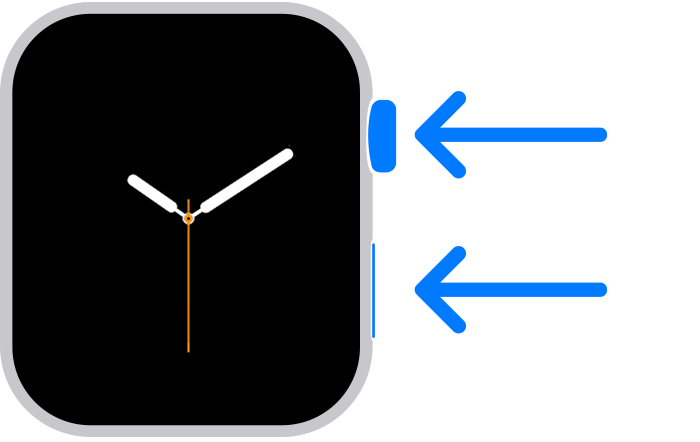
Après le redémarrage de votre montre, appuyez fermement sur l’écran ou maintenez la Digital Crown enfoncée.
Touchez Réinitialiser.
Après le redémarrage de votre montre, vous pourrez la jumeler avec votre iPhone. Rapprochez votre iPhone de votre montre, puis suivez les instructions qui s’affichent à l’écran.
Si votre iPhone ne vous demande pas si vous souhaitez utiliser votre Apple Watch au cours de la configuration
Désactivez le jumelage de votre Apple Watch avec votre ancien iPhone, puis jumelez-la avec votre nouvel iPhone. Lorsque vous y êtes invité, restaurez votre Apple Watch à partir d’une sauvegarde. Assurez-vous que votre iPhone et votre Apple Watch sont à jour, sinon vous ne verrez peut-être pas votre sauvegarde dans la liste.
Si vous avez transféré le contenu sur votre nouvel iPhone à l’aide de votre ordinateur, mais que les données des apps Santé et Activité sont manquantes
Si vous utilisez iCloud pour maintenir vos données Santé à jour sur votre ancien iPhone, vos données sont automatiquement mises à jour sur votre nouvel iPhone lorsque vous êtes connecté au Wi-Fi et connecté à iCloud. Sur votre ancien et votre nouvel iPhone, accédez à Réglages > [votre nom] > iCloud et vérifiez que l’app Santé est activée.
Si vous n’utilisez pas iCloud, vous pouvez essayer d’effectuer la restauration à partir d’une sauvegarde sur ordinateur de votre ancien iPhone. Si vous avez toujours votre ancien iPhone et que vous n’avez pas effacé ses données, créez une sauvegarde iCloud ou une sauvegarde chiffrée à l’aide de votre ordinateur. Ensuite, effacez les données de votre nouvel iPhone et restaurez-le à partir de la nouvelle sauvegarde. N’oubliez pas de jumeler à nouveau votre Apple Watch et votre iPhone. Si vous utilisez un ordinateur, assurez-vous de chiffrer votre sauvegarde.
Si vous n’avez plus votre ancien iPhone ou si vous ne pouvez pas sauvegarder ses données, vous ne pourrez pas récupérer le contenu des apps Santé et Activité.
